eSIM підключено, але немає Інтернету? 3-кроковий посібник для швидкого вирішення
Bruce Li•Sep 16, 2025
Це один із найбільш бентежних моментів у подорожі: ви приземлилися, активували свою нову eSIM, і на телефоні повний сигнал. Він навіть показує, що ви підключені! Але коли ви намагаєтеся відкрити Google Карти або надіслати повідомлення, нічого не відбувається. Нуль інтернету.
Перш ніж витрачати дорогоцінний час відпустки на пошуки Wi-Fi, щоб зв’язатися зі службою підтримки, глибоко вдихніть. Це дуже поширена проблема, і гарна новина полягає в тому, що в 90% випадків її можна вирішити менш ніж за дві хвилини, перевіривши три прості налаштування.
Цей посібник проведе вас через універсальний контрольний список, який працює майже для будь-якої туристичної eSIM. А для вашої наступної поїздки забезпечте безперебійне з’єднання з моменту приземлення за допомогою надійного глобального тарифного плану eSIM від Yoho Mobile.
Перед початком: Швидка попередня перевірка
Давайте спочатку розберемося з найосновнішим. У налаштуваннях вашого телефону переконайтеся, що:
- Ваша лінія eSIM увімкнена: Переконайтеся, що перемикач для вашої туристичної eSIM активний.
- Мобільні/Стільникові дані увімкнено для eSIM: У налаштуваннях даних переконайтеся, що ваша туристична eSIM вибрана як лінія для мобільних даних.
- Ваш пристрій сумісний: Цей посібник призначений для вирішення проблем зі з’єднанням, але він не може виправити несумісний телефон. Завжди перевіряйте, чи є ваш пристрій в офіційному списку сумісних з eSIM пристроїв перед поїздкою.
Вичерпний 3-кроковий посібник для відновлення Інтернету на вашій eSIM
Якщо попередня перевірка пройшла успішно, час заглибитися в три налаштування, які є найпоширенішими причинами того, що eSIM показує з’єднання, але не має даних.
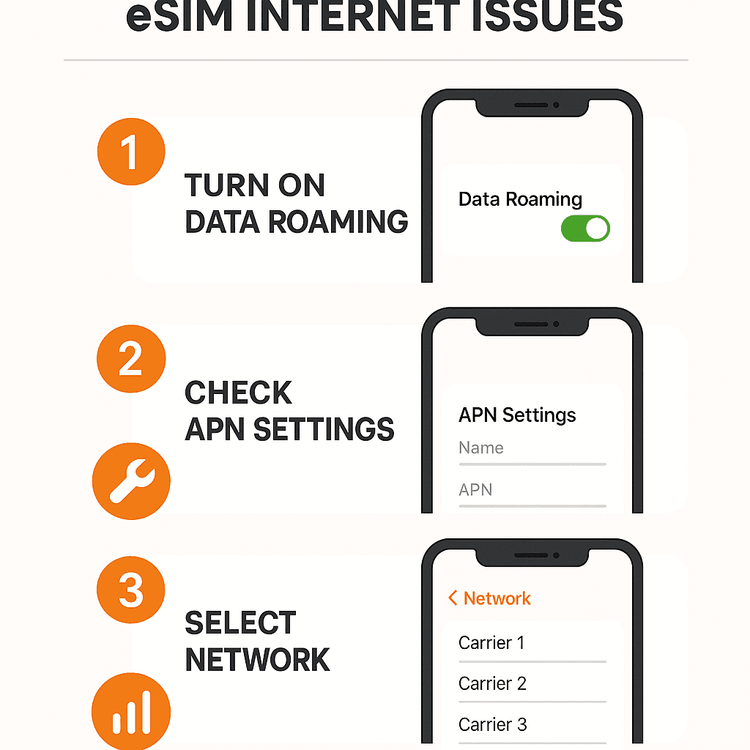
Крок 1: Увімкніть роумінг даних
Це причина номер один, чому дані eSIM не працюють. Це може здатися неправильним — ви ж купили місцеву eSIM, щоб уникнути плати за роумінг, чи не так? Але ось як це працює: ваша туристична eSIM є гостем у місцевій мережі. Щоб ваш телефон дозволив цей гостьовий доступ, налаштування «Роумінг даних» для вашої лінії eSIM має бути УВІМКНЕНО.
Не хвилюйтеся, це не активує роумінг на вашій основній SIM-карті з дому і не призведе до несподіваних рахунків. Це налаштування стосується виключно лінії eSIM.
- На iOS: Перейдіть у Налаштування > Стільникові дані > Торкніться вашої eSIM > Переконайтеся, що Роумінг даних увімкнено.
- На Android: Перейдіть у Налаштування > Мережа та Інтернет > SIM-карти > Торкніться вашої eSIM > Переконайтеся, що Роумінг увімкнено.
Крок 2: Перевірте налаштування APN (Точки доступу)
Думайте про APN як про шлюз, який підключає ваш телефон до Інтернету через мобільного оператора. Зазвичай ваш телефон налаштовує це автоматично під час активації eSIM. Однак іноді його потрібно налаштувати вручну.
Ваш провайдер eSIM завжди надасть вам правильні дані APN у підтвердженні покупки або в інструкціях з встановлення.
- Як перевірити: Зазвичай шлях такий: Налаштування > Стільникові дані > Стільникова мережа передачі даних (на iOS) або Налаштування > Мережа та Інтернет > SIM-карти > Ваша eSIM > Точки доступу (на Android).
- Що робити: Порівняйте налаштування на вашому телефоні з APN, наданим у ваших інструкціях. Якщо поле порожнє або неправильне, введіть дані вручну та збережіть. Для користувачів Yoho Mobile ваш конкретний APN завжди вказаний у посібнику з налаштування eSIM.
Крок 3: Вручну виберіть підтримувану мережу
Іноді ваш телефон автоматично підключається до місцевої мережі, яка має партнерство для дзвінків або текстових повідомлень, але не для передачі даних з вашим провайдером eSIM. Примусове підключення до підтримуваної мережі вручну може миттєво вирішити проблему «немає інтернету».
Знову ж таки, в інструкціях вашого провайдера eSIM буде перераховано назви партнерських мереж у країні призначення. Наприклад, якщо ви подорожуєте Таїландом, підтримуваними мережами можуть бути «AIS» або «DTAC».
- Як це зробити: Перейдіть у Налаштування > Стільникові дані > Ваша eSIM > Вибір мережі.
- Дія: Вимкніть перемикач «Автоматично». Ваш телефон почне сканувати всі доступні мережі. Це може зайняти хвилину або дві. Коли з’явиться список, виберіть одну з підтримуваних назв мереж з ваших інструкцій.
Після виконання цих трьох кроків спробуйте відкрити веб-сторінку. У більшості випадків ваш інтернет тепер працюватиме ідеально.
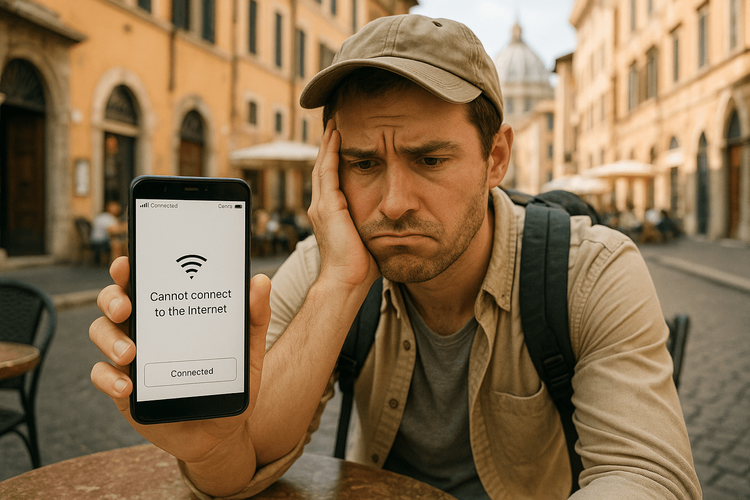
Перевага Yoho Mobile: Ніколи не почувайтеся відключеними
Ми вважаємо, що подорожі мають бути про дослідження, а не про усунення несправностей. Ось чому ми розробили наш сервіс максимально безперебійним, із системами підтримки, щоб ви почувалися спокійно.
- Встановлення без зусиль: Для користувачів iOS встановлення eSIM від Yoho Mobile — це легко. Не потрібно сканувати QR-код; просто натисніть кнопку «Встановити» після покупки, і вас проведуть через процес менш ніж за хвилину.
- Спокій з Yoho Care: Що робити, якщо у вас закінчилися дані або виникла стійка проблема? З Yoho Care ви ніколи не залишитеся повністю наодинці. Ми надаємо резервне з’єднання для основних потреб, гарантуючи, що ви завжди зможете зв’язатися з підтримкою або знайти адресу.
- Повна гнучкість: Уникайте майбутніх клопотів, обравши правильний план з самого початку. Створіть власний гнучкий eSIM для подорожей, комбінуючи країни, обсяги даних та кількість днів, щоб платити лише за те, що вам дійсно потрібно.
Часті запитання (FAQ)
Чому моя eSIM показує з’єднання, але немає Інтернету?
Зазвичай це трапляється, коли одне з трьох ключових налаштувань неправильне. Найпоширеніші причини — вимкнений Роумінг даних для вашої eSIM, неправильно налаштований APN (Точка доступу) або ваш телефон автоматично підключився до непідтримуваної мережі. Виконання 3-крокового посібника в цій статті зазвичай вирішує проблему.
Чи безпечно вмикати роумінг даних для моєї туристичної eSIM? Чи стягне мій домашній оператор плату?
Так, це абсолютно безпечно та необхідно. Налаштування «Роумінг даних» є специфічним для кожної лінії SIM або eSIM у вашому телефоні. Увімкнення його для вашої туристичної eSIM лише дозволяє їй отримувати доступ до даних у місцевих мережах і не призведе до списання плати за роумінг вашим основним оператором.
Як знайти правильний APN для моєї eSIM на телефоні Android?
Точний шлях може дещо відрізнятися залежно від виробника, але зазвичай його можна знайти в меню Налаштування > Мережа та Інтернет (або Підключення) > SIM-карти (або Мобільні мережі) > Виберіть вашу eSIM > Точки доступу (APN). Правильні дані APN (наприклад, ім’я та APN) завжди надаються вашим оператором eSIM в електронному листі з інструкціями щодо встановлення або в додатку.
Що робити, якщо мій посібник не вирішив проблему?
Якщо ви ретельно виконали всі три кроки — увімкнули роумінг, перевірили APN і спробували вручну вибрати всі підтримувані мережі — і все ще не маєте інтернету, наступним кроком є перезавантаження телефону. Якщо це не допомогло, час звернутися до служби підтримки вашого провайдера eSIM за подальшою допомогою.
Висновок
Це розчаровуюче відчуття, коли є з’єднання, але немає інтернету, не повинно псувати ваші плани на подорож. Запам’ятавши цей простий 3-кроковий посібник — Роумінг УВІМК., APN Перевірено, Мережу Вибрано — ви тепер готові самостійно, швидко та ефективно вирішувати більшість проблем з даними eSIM.
Для вашої наступної пригоди подорожуйте розумніше та з більшою впевненістю. Обирайте надійну, просту у використанні eSIM від Yoho Mobile. Перегляньте наші гнучкі тарифні плани сьогодні та відчуйте зв’язок, який просто працює.
